
Inhaltsverzeichnis:
- Autor John Day [email protected].
- Public 2024-01-30 07:19.
- Zuletzt bearbeitet 2025-06-01 06:08.

Der Besuch von Einkaufszentren kann Spaß machen. Aber den Einkaufswagen mitzuschleppen, während Sie ihn mit Sachen füllen, ist etwas, das geradezu nervig ist. Der Schmerz, ihn durch diese engen Gänge zu schieben, diese scharfen Kurven zu machen! Also, hier ist (irgendwie) ein Angebot, das Sie nicht ablehnen können - wie wäre es, diesen normalen, langweiligen Einkaufswagen in einen coolen DIY-Smart-Einkaufswagen zu verwandeln, den Sie mit ein paar Fingertipps auf Ihrem Telefon steuern können?
Klingt nach genau dem, was Sie brauchen, oder?
Dann fangen wir an!
Schritt 1: Dinge, die Sie brauchen:

- erlebe
- Einkaufswagen
- HC05 Bluetooth-Modul
- Räder
- Gleichspannungs Motor
- Lenkrolle
- Nasenzange
- Kabelschneider
- Kabelbinder
Alle oben genannten elektronischen Komponenten sind im Starter Kit erhältlich. Da es viele Projekte gibt, die auf Instructables aufgeführt sind, die mit Hilfe davon hergestellt werden.
Schritt 2: Einkaufswagen erstellen
-
Nehmen Sie den Wagen und entfernen Sie seine Räder mit einer Spitzzange.

Bild 
Bild -
Jetzt haben Sie nur noch einen Wagen ohne Räder.

Bild -
Befestigen Sie zwei Gleichstrommotoren, einen auf jeder Seite des hinteren Endes des Wagens, mit dem Kabelbinder.

Bild
Jetzt ist es an der Zeit, dem Wagen Räder zu geben.
-
Befestigen Sie die Räder am DC-Motor.

Bild -
Befestigen Sie nun das Laufrad mit Hilfe von Kabelbindern am vorderen Ende des Wagens. Schneiden Sie schließlich den zusätzlichen Kabelbinder mit dem Drahtschneider ab.

Bild
Jetzt müssen Sie evive nur noch mit den Kabelbindern am Wagen befestigen.
- Bringen Sie das HC-05-Modul an evive an seinem dafür vorgesehenen Steckplatz an. Sie können die Verbindungen im Anschlussabschnitt unten deutlich sehen.
- Wir verwenden das Bluetooth HC-05-Modul für die drahtlose Konnektivität.
- Somit ist Ihr Warenkorb nun fertig.


Schritt 3: Logik und Flussdiagramm
In diesem Fall kommunizieren wir drahtlos. Der Benutzer gibt Anweisungen durch Drücken der Tasten auf dem Gamepad in der evive-App, die Sie über den unten angegebenen Link herunterladen können:
Der Roboter führt Aktionen entsprechend der gedrückten Taste aus.
Wenn beispielsweise Down gedrückt wird, bewegt sich der Roboter rückwärts; Wenn keine der Tasten gedrückt wird, stoppt der Roboter.
Unten ist das vollständige Flussdiagramm:
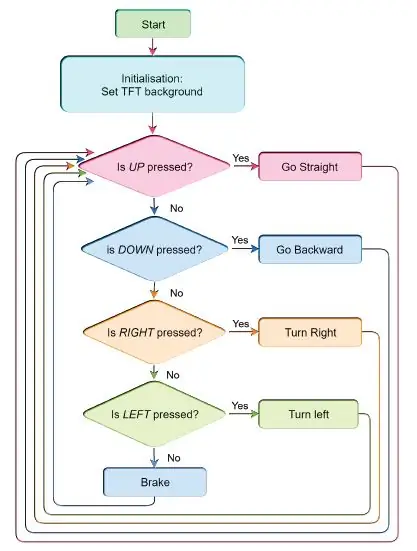
Schritt 4: Schaltung:
Für den Einkaufswagen müssen wir das Bluetooth-Modul (HC05) anschließen. In der folgenden Abbildung können Sie sehen, wo die 6-poligen Stecker des Bluetooth-Moduls auf evive gesteckt sind.
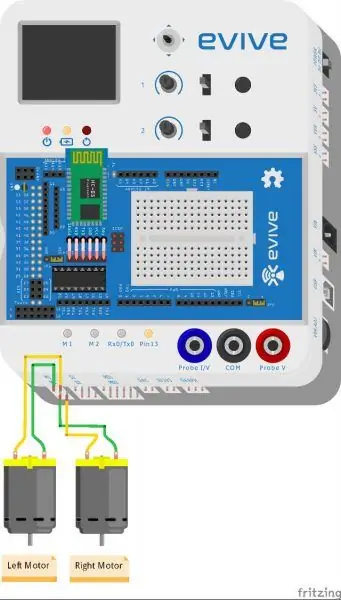
Hinweis: Der RX-Pin des Bluetooth-Moduls geht entsprechend auf den TX3V3-Pin von evive und anderen. Beachten Sie, dass beim Einschalten von evive eine rote LED am Modul zu blinken beginnt. Wenn Sie das Modul nicht richtig anschließen, kann es beschädigt werden.
Schritt 5: Scratch-Skript
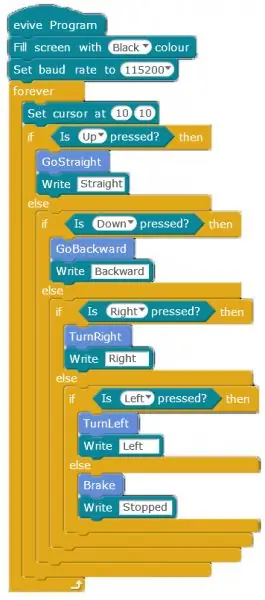
Das folgende Bild zeigt das Scratch Script, das Sie auf evive hochladen müssen, um den Warenkorb von unserem Smartphone aus zu steuern. Wir werden die Aktionen in Bezug auf jede Schaltfläche in der App zuweisen.
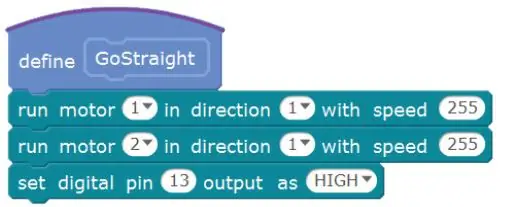
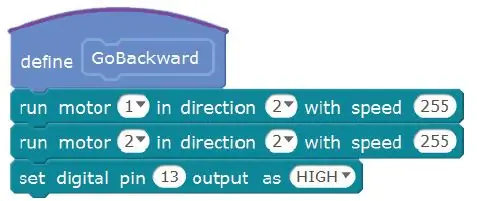
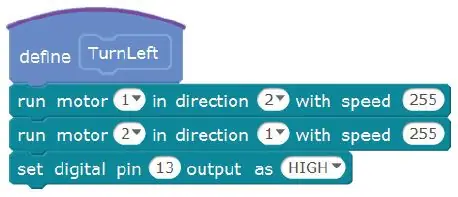
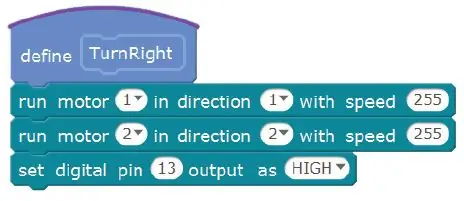
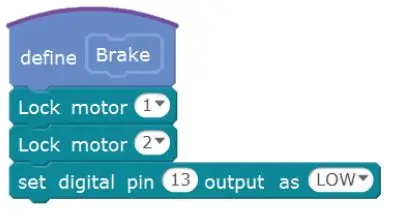
Um mehr über Scratch zu erfahren, besuchen Sie hier:
thestempedia.com/tutorials/getting-started…
Schritt 6: Anschließen von HC05
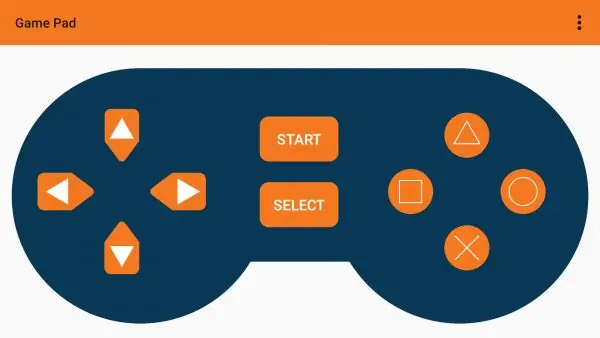
Koppeln Sie das HC05 Bluetooth-Modul mit Ihrem Smartphone (nur Android). Das Standardpasswort lautet „1234“. Gehen Sie zur evive-App und klicken Sie auf SCANNEN. Hier finden Sie die gekoppelten Geräte. Wählen Sie das entsprechende Gerät aus. Nach einer erfolgreichen Verbindung wird Verbunden angezeigt. Gehen Sie zu GamePad und wählen Sie normales Gamepad als Steuerung aus.
Schritt 7: Fazit

Damit ist Ihr DIY Smart Shopping Cart fertig! Wenn Sie das nächste Mal das Einkaufszentrum besuchen, sollten Sie sich auf etwas Aufmerksamkeit gefasst machen, da es die Blicke auf sich zieht, wenn Sie an anderen vorbeigehen!
Weitere Projekte finden Sie unter:
Empfohlen:
Intelligenter Rucksack: 8 Schritte

Smart Backpack: Wenn Sie ein Student wie ich sind, werden sich einige von Ihnen definitiv auf das Problem beziehen, das ich vergesse. Ich habe nicht viel Zeit, um meinen Rucksack zu machen, und bevor du dich versiehst, hast du etwas vergessen. Ich habe versucht, mir das Leben zu erleichtern, indem ich ein Raspberry-Pi-Projekt gemacht habe
Intelligenter Behälter: 5 Schritte

Smart Bin: Mit unserem Smart Bin können Benutzer mit einem speziellen Pass, der mit einem persönlichen Konto verknüpft ist, „einchecken“. Nach dem Einchecken erhält der Benutzer für jeden in den Mülleimer geworfenen Müll einen Punkt. Mit diesen Punkten können Sie dann verschiedene Geschenke in der Stadt t
Intelligenter Einkaufswagen: 4 Schritte

Smart Shopping Cart: Smart Shopping Cart (Trolley) Projekt wird durchgeführt, um die Automatisierung vorzuherrschen und das Leben der Menschen zu erleichtern. Dieser Trolley verfügt über verschiedene Fähigkeiten, einschließlich Personenverfolgung, Gestenerkennung, Aufnehmen und Platzieren von Objekten mit einem 3DOF-Roboterarm und
Intelligenter: 13 Schritte

Smarter: Hi @ll!Da es immer noch mit einigem Aufwand für Anfänger verbunden ist, einen ESP8266-01(s) zu flashen und ich persönlich eine IP unabhängige und "sichere" Lösung für mein Garagentor brauchte, habe ich mich en
Ein Einkaufswagen-Soundsystem für Straßenpartys bauen – wikiHow

So erstellen Sie ein Einkaufswagen-Soundsystem für Straßenpartys: Dieses Instructable zeigt Ihnen die Schritte zum Erstellen eines in sich geschlossenen mobilen Soundsystems in einem Einkaufswagen. Dieses Setup kann für alle Arten von öffentlichen Versammlungen verwendet werden, einschließlich Proteste, Street Dance Partys, Parkling Lot Rap Battles und sogar Outd
